哈喽小伙伴们好,我是Stark-C~
要说2024年最火爆的数码产品,那绝对是火出圈的Mac mini M4版本了!

外观大改,直接采用了 Mac Studio 外型,且更加小巧精致,配置上M4处理器的性能相比上代也是提升明显,起步内存直接由之前的8G升级至16GB。更重要的是价格,不管是蹭上国补还是教育优惠,不到4000的美丽价格,真的是香的一批。(不说别的,站内有太多值友晒自己不到3500的价格入手的新款Mac mini M4了,看似炫耀,实则拉仇恨~~)。
不过很多小伙伴在跟风入手Mac mini之后,才发现一个严重问题:到手的产品除了主机本体,也就一根电源线,其它啥也没有。还有就是低配256GB的存储容量,如果真的拿来生产力,绝对分分钟教你做人~。也就是说,看似你是入手了,实则是入坑。
当然,苹果官方也有全套的Mac mini周边以及配件,但是价格嘛!就我这种都要定好闹钟挤破脑袋抢几百块钱国补优惠的牛马,你猜我会不会买?

但是呢,既然我们花费了时间和精力入坑Mac mini,我们也不能坐以待毙,所以得想办法脱坑才是呀!官方买不起,平替也未必不可,所以就有了今天大家所看的平替好物配件清单分享。
显示器『华硕创艺27Pro』众所周知,MacOS显示器的灵魂便是HiDPI,说直白点就是需要4K或者5K分辨率。我之前用的是一台2K带鱼屏,虽说略作折腾也成功开启HiDPI,但是有些程序和应用看上去还是很不自然,所以,购买一台原生4K分辨率的显示器就迫在眉睫(为什么不是5K?贵啊~)。

但是既然是用在Mac mini这种主打生产力的显示器,品质和素质要求自然都会偏高。经过一段时间的功课与对比,我选择了华硕这款针对专业设计和高端办公领域推出的4K显示器--华硕创艺27Pro,并且不到三千块的价格,也是我们牛马所能接受的。

首先,华硕创艺27Pro显示器的颜值很高,简约时尚的外形,三面窄边框的设计,以及低至 8mm 的侧边设计让它看起来很是精致优雅,和Mac mini放在一起非常搭配。

并且显示器还支持高低升降、垂直旋转、水平旋转、前后倾斜多维调节,赋予了它的更多使用场景。

接口方面给到的也是相当丰富,包括一个物理的电源开关、品形电源插口、两个 HDMI 2.0 接口、两个 DP 1.4 接口、一个全功能的USB-C口、一个3.5mm 音频接口、两个 USB-A 接口,并且还有支持HUB的USB-A和USB-C接口。

它的全功能USB-C口不仅兼容雷电4,还支持 96W 的电力输出,我因为是Mac/Win双持,而且Win也是mini主机,所以直接插在它的USB-C口上就能轻松实现一线通,同时HUB上的两个插口还可以连接鼠标键盘,或者硬盘,手机等,便利性拉满。

还有就是它其中一个DP接口还支持菊花链功能,通过DP连接线,能将两台甚至多台同型号的华硕创艺27Pro显示器串联起来,形成多显示器系统,不仅可以有效提高工作效率,还能大大简化线缆连接保持整洁桌面。
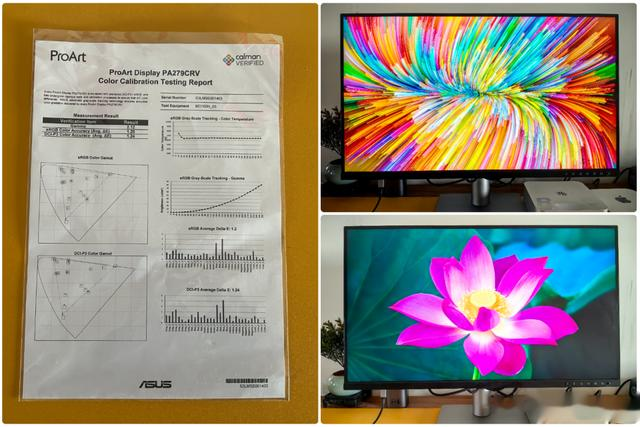
显示素质更是没的说,每台华硕创艺27Pro显示器都经过出厂逐台校色,拥有10bit色深,100%sRGB、99% AdobeRGB、99% DCI-P3,达到Delta E<2的色彩准确度,并且还通过了Calman Verified专业色彩认证,就算是专业设计师,也能做到开箱即用。
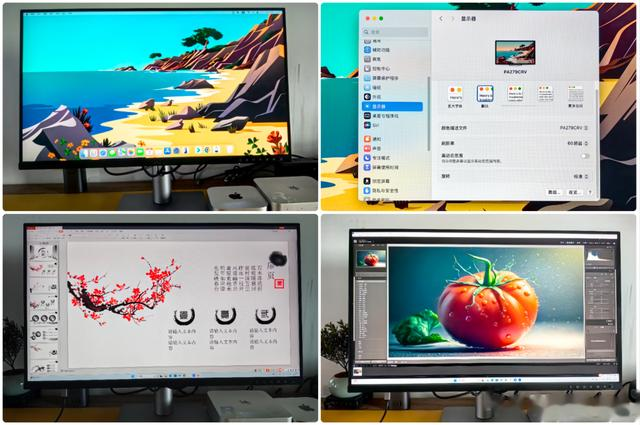
自从用上了这台华硕创艺27Pro显示器之后,体验真的是“倍爽”。4K分辨率带来的MacOS原生HiDPI渲染,再加上DC调光以及护眼硬件级滤蓝光的技术加持,看着是真的舒服。就算我是在Win主机上用来办公或者图片编辑也是提升明显,更细致清晰的文字细节,更真实准确的显示画面,确实可以做到效率加倍。

还有,这台显示器的OSD菜单不仅丰富,操控也是非常人性化。它不仅内置了丰富的预设模式,还可以快速调色盘/六轴色彩控制,前方按钮设计可以让我们在需要的时候快速定位自己需要的功能。同时,它还搭载有华硕独家QuickFit Plus屏幕辅助,可以开启一键排版,提供安全区域、中心线、分割线、镜像显示,Ruler标尺等多种实用功能,创作效率大大提升。
键盘『keychron(渴创) K10Max』其实呢我之前的87配列的无线键盘也不是不能用, 但是如果真在Mac mini上长期使用还是有些不太方便。一个是适配的不太全面,有些MacOS的快捷操作不能用;另一个就是布局和苹果自家的也相差较大,用起来总感觉差点意思。所以我又另外购买了一把keychron(渴创)家的 K10Max 全尺寸三模机械键盘。

这个牌子国内可能不是很出名,但是在国外却火出圈,因为它是目前市面上少有的专门为Mac适配的外设厂商,并且在苹果官网的宣传海报中就就使用了它家的产品,所以能被苹果盯上的,品质肯定不会差。

keychron K10Max 键盘的做工和用料还是非常在线的,到手就能感受到它稳重的质感。同时这款键盘细节设计也是很用心,比如左上角橙色的ESC键,右上角4颗可自定义按键,侧面人体工学流线型,还有两段式脚撑等,都是让这款键盘在使用舒适的同时,还能让它成为生产力利器。

至于键盘核心的轴体,采用的是自家定制Keychron Super轴,这是一款微段落轴,具有55±15gf的操作力、触发行程2.2±0.4mm、总行程为4.0±0.4mm,支持热插拔,比较适合常规的文字输入和中等强度的游戏。同时键盘的大键均采用了PCB卫星轴的设计,使用起来按压舒适,稳定顺滑,久用不累。

keychron K10Max支持有线、蓝牙和2.4GHz无线三种连接模式,可以满足我们不同使用场景的需求。使用Mac一般直接蓝牙无线连接就可以,不过我个人更喜欢使用扩展坞使用2.4GHz适配器,实现无线连接的同时,还能获取几乎有线一样的回报率,带来更快的相应速度和更高的准确率。

我个人对灯光并不感冒,但是既然它给到了我也简单提一嘴。它的键帽因为是非透设计,所以效果不算直接,不过它预置的灯效倒也丰富,支持14种白光与22种RGB灯效模式,后期喜欢折腾DIY,换个键帽也能实现“杀马特”的炫酷灯光秀。
NAS『极空间Z423旗舰版』前面也提到过,256GB的Mac mini M4真的用起来其实啥也干不了就存储告急了。好在对于我NAS玩家来说这都不是事。在家的时候我只要保证Mac mini和NAS在同一个局域网,我就能通过网络协议将NAS中的硬盘空间挂载到Mac mini中,相当于免费且无感的为Mac mini扩容了。

我使用的NAS是极空间的Z423旗舰版,硬件性能都可以说是目前成品NAS中的天花板了。我看中它主要是因为它除了4个SATA盘位,还有4个M.2盘位。这样我在给Mac mini扩容的时候,可以选择它M.2盘位中的存储池,相对来说静音一些,还不影响机械硬盘的正常休眠。

如果不使用网络协议,在有线的模式下,极空间的双网口还支持网桥交换机模式,通过有线的方式将极空间的万兆口和Mac mini的网口连接起来,如果说有小伙伴使用的是万兆网口版的Mac mini,或者买个雷电万兆网卡,这个时候就可以实现Mac mini和极空间10Gb/s的极速互访,用起来一样非常的爽。
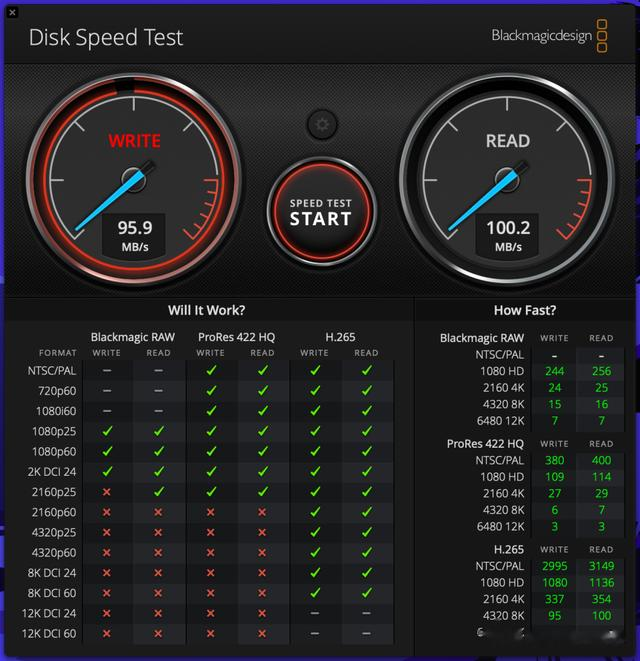
因为我使用的还是千兆网口的路由器,所以不管是有线还是无线,传输的速度不管是读取还是写入都在100MB/s,速度确实比较慢,但是我一般只用作数据交互,到也无妨。
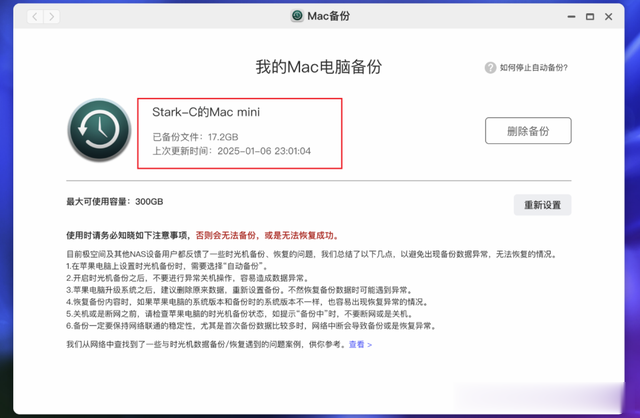
我使用极空间还有一个重要的原因就是它原生支持MacOS的时间机器(Time Machine ),通过这个功能,我可以无感的对 Mac 中所有的文件进行自动备份,包括系统文件、应用程序、用户文件和设置等,同时在需要的时候还可以直接通过时间机器快速恢复数据。
硬盘『雷孜LaCie新棱镜移动硬盘』
既然已经使用NAS扩容了,那我为什么还需要移动硬盘呢?主要是因为我的工作关系,会有大量的视频和图片和领导以及客户们对接,所以就需要一个大容量的移动硬盘来回调用。考虑到稳定性与兼容性,我选择的是来自于希捷旗下的雷孜LaCie新棱镜 5TB 移动硬盘。

选择它最重要的原因就是它颜值太漂亮了,整体外形小巧精致,使用的是Mac mini一样的金属阳极氧化铝外壳,侧面采用的是纵直环绕中网设计,和Mac mini放在一起太搭了!另外它搭载的 Type-C接口还支持雷电4、雷电3传输协议,同时兼容Mac/Win双系统,做到即插即连。

至于速度在Windows上顺序读取速度147MB/s、写入145MB/s,相比很多普通USB3.0硬盘120MB/s的速度来说, 雷孜的这款移动硬盘确实要快一些。

在Mac端的读写也和Windows那边的差别不大,写入136.9MB/s,读取135.9MB/s。
扩展坞『Satechi(6合1)扩展坞』Mac mini M4因为取消了之前的USB-A接口,所以如果我们有A口的U盘,移动硬盘,或者键鼠就没法连接了,所以我就又入手了这款Satechi扩展坞。

Satechi是美国的一款数码品牌,也和苹果官方多次合作,品质还是非常在线的,因为我的需求不大,所以就买了这款它家的六合一扩展坞。这款扩展坞主接口不用说,当然选择的是Type-C,支持Mac mini的雷电协议。

扩展接口包括2个USB-A接口,1个支持PD 100W的USB-c接口,两个一大一小的SD卡槽,以及一个支持4K@60Hz输出的HDMI接口,基本可以解决绝大多数日常使用中的接口不足的问题。

不过我一般是将它直接插在华硕创艺27Pro显示器的HUB插口上,不管是连接Mac还是Win主机都可以使用,这样使用起来会方便很多。
鼠标『罗技G903』
我本来用的是罗技G903,说实话我在入手Mac mini M4之后一直对罗技家的MX Master 3 恋恋不忘,但是冷静下来之后我发现我对它的一些功能并不是刚需,因为我个人其实需要的是鼠标的自定义快捷指令,再说G903虽然没有MX Master的电磁滚轮,但貌似无极滚轮也弱不到很多,所以我还是在Mac mini 上用上了原有的罗技G903,还省钱了~
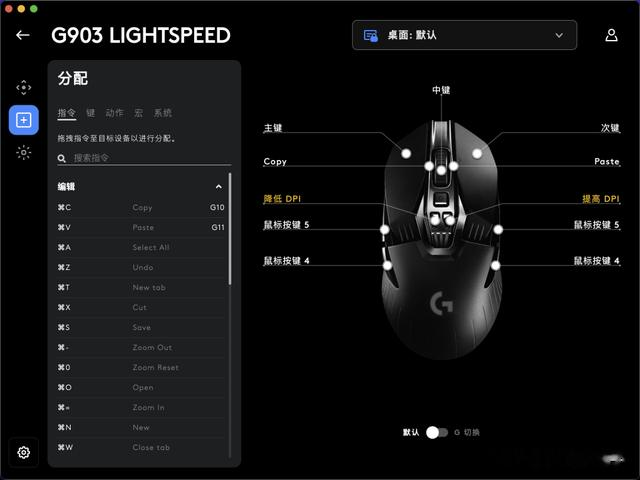
其实真正让我放弃购买罗技MX Master 3的原因是我在罗技的官网发现它的G HUB驱动程序也有Mac版,所以我也可以通过它来自定义快捷指令。我把所有的指令都设置成我在Windows电脑上一样,这样我在两个不同的系统之间切换也不会有不适感。

同时,我还能将我设置好的自定义设置存储在半载内存中,同样不影响在我玩游戏或者工作的时候快速切换到不同的配置。
最后以上就是我个人目前在这代Mac mini M4上的配件清单,个人使用已经一个多月了,基本已经能够满足我当前的需求了。

就如我一开始所说,入手Mac mini只是入坑的第一步,想要脱坑,配上华硕创艺27Pro专业显示器,让Mac mini成为自己真正的生产力神器,那就得学会怎么选好适合自己的配件与扩展。如果你也有什么好的建议与分享,欢迎评论区留言~
好了,以上就是今天给大家分享的内容,我是爱分享的Stark-C,如果今天的内容对你有帮助请记得收藏,顺便点点关注,咱们下期再见!谢谢大家~

我的萌友正在遭受公鸡
要是Intel的CPU果断下手